原标题:免重装!迄今为止最详细的MBR转GPT分区攻略
电脑开机速度慢?真的是因为电脑性能太差劲吗?然而并不是,那你想不想让电脑开机快速点!今天笔者就来和大家聊聊,不用重装系统就能将MBR转GPT分区详细操作,目测有一大波的真爱粉还不知道这两者的区,男生看完这篇文章就可以现学现卖,撩妹绝对靠谱!好了噜,一起看看吧。

快速开机需要具备以下条件:
1、主板支持UEFI
2、系统支持UEFI(win7/Win8),
3、硬盘需要为GPT分区
GPT 是Globally Unique Identifier Partition Table Format(全局唯一标识磁盘分区表格式)的简称,亦称GUID 分区表格式。它是一种由基于 Itanium 计算机中的可扩展固件接口 (EFI) 使用的磁盘分区架构。

GPT虽然有很多新特性,但是MBR仍然是最好的兼容性。GPT不仅可以在windows使用, Mac OS X,Linux,及其他操作系统同样使用GPT。在Windows 8或8.1中设置新的磁盘时,系统会询问你是使用MBR还是GPT分区。GPT是一种新的标准,并在逐渐取代MBR。
好!我们扩展一下,有用户朋友会问在磁盘初始化时到底选择MBR还是GPT,有什么区别呢?
根据网友们的问题,来看看下图到底选择哪种分区!
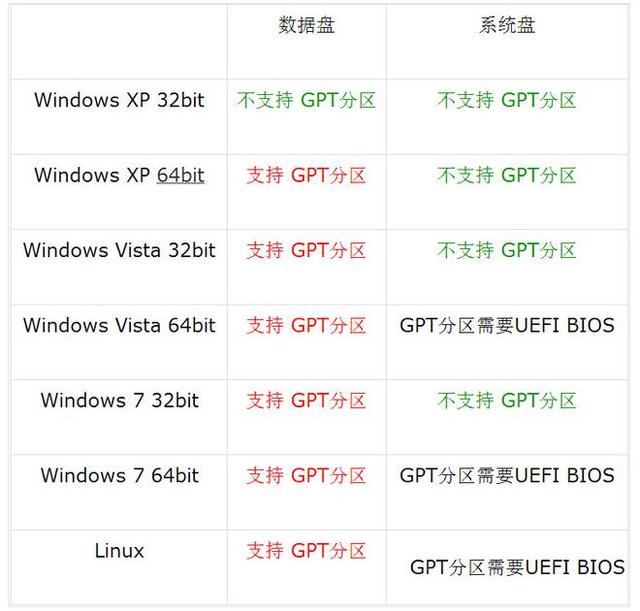
如果是XP用户,购买的硬盘在2TB以下,则选择MBR(主引导记录),就是我们常用的分区方式,最大支持2.19TB。
如果是3TB及以上硬盘,仅64位操作系统才可以支持GPT分区。如果想要完美支持需要安装硬盘官方驱动。
而对于现在Win7以上操作系统来说,首先要看自己的主板是否是UEFI BIOS的,如果是64位操作系统则系统盘可以直接调整为GPT分区。如果你的电脑符合转化成gpt分区条件的话,那么就一起来看看以下详细操作过程吧。
1、将制作好的快启动u盘插到电脑usb接口上(),然后开机,看到logo图标后按一键u盘启动快捷键进入快启动主菜单页面,接着用键盘上的上下键将光标移至“【02】运行快启动Win08PE”并回车确定,如右图所示:
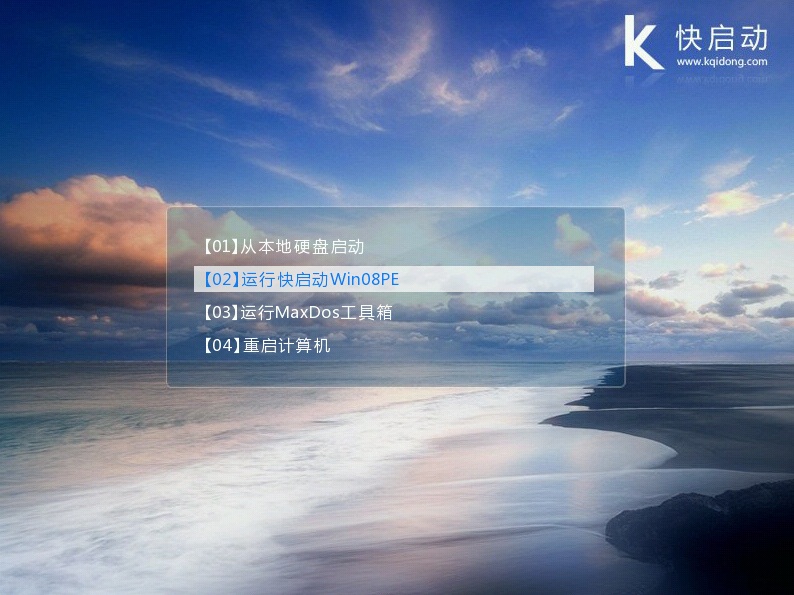
2、进入到win8pe防蓝屏版系统桌面后,双击桌面上的“更多工具” 文件夹,在文件夹中找到并双击“分区工具DiskGenius”图标,打开工具,如左图所示:
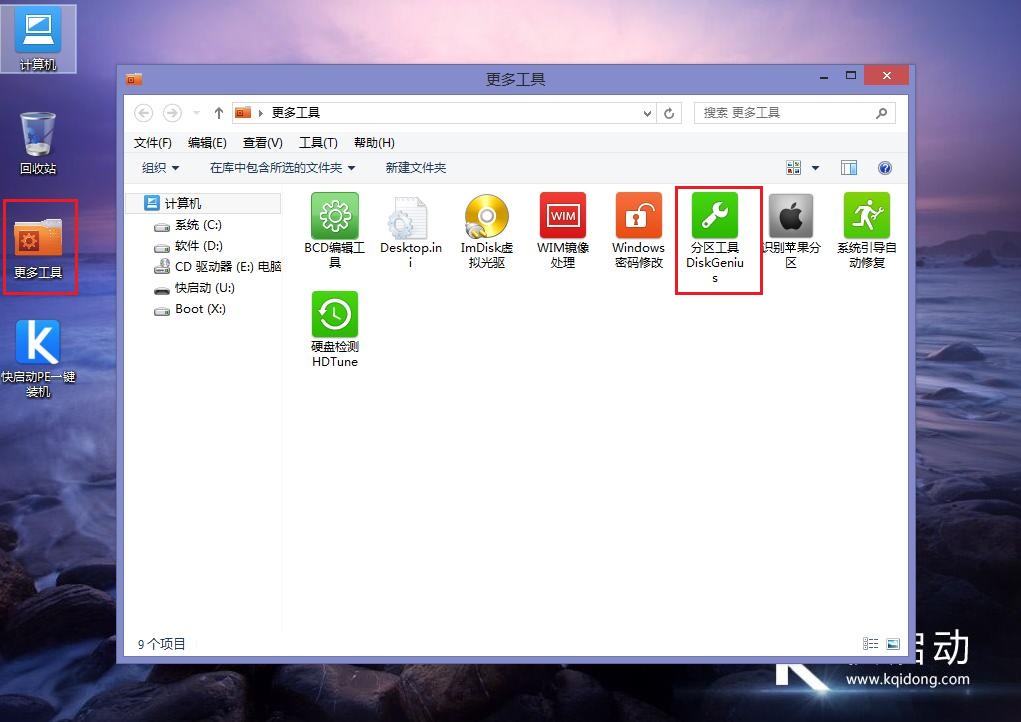
3、打开分区工具后,我们可以看到硬盘的分区格式为MBR格式,然后用鼠标选择要转换格式的硬盘右键,在弹出的右侧列表中选择“删除所有分区”,并确认删除,如右图所示:
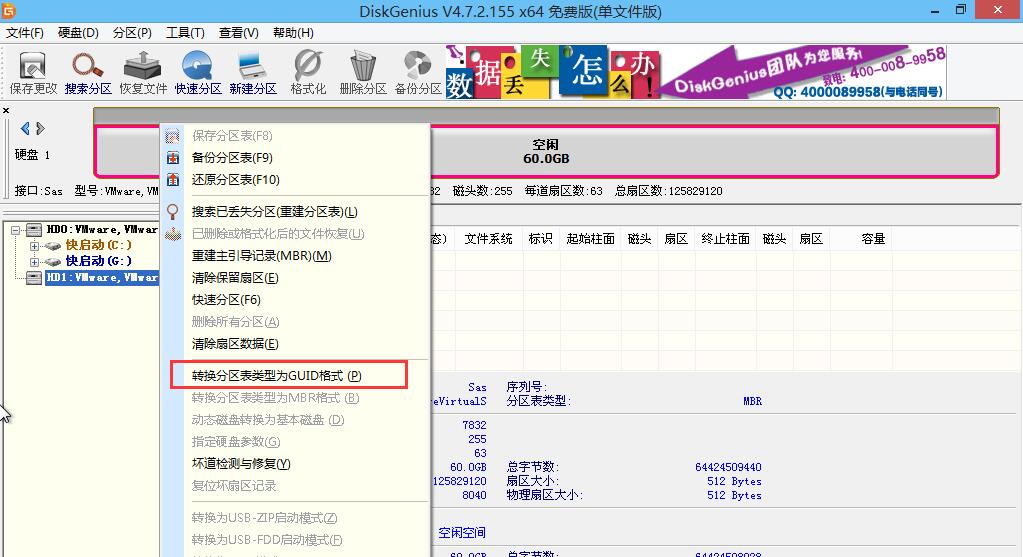
4、删除分区过后可以看到,硬盘分区变成空闲状态,但分区格式还是MBR格式,再次选择该硬盘分区并在右键菜单中选择“转换分区表类型为GPT格式(P)”并确定转换,待转换完成后点击左上角“保存更改”,如左图所示:
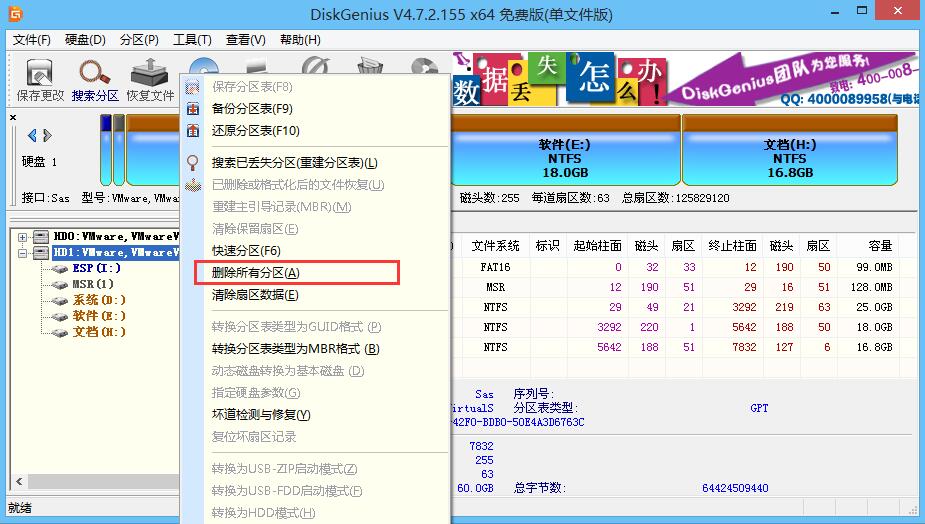
5、MBR转换成GPT格式完毕,但硬盘虽然已经转换成了GPT格式,却只有一个分区,因此还需要对硬盘进行重新分区,再次右键选择“快速分区”,硬盘分区完成即可,如右图所示:
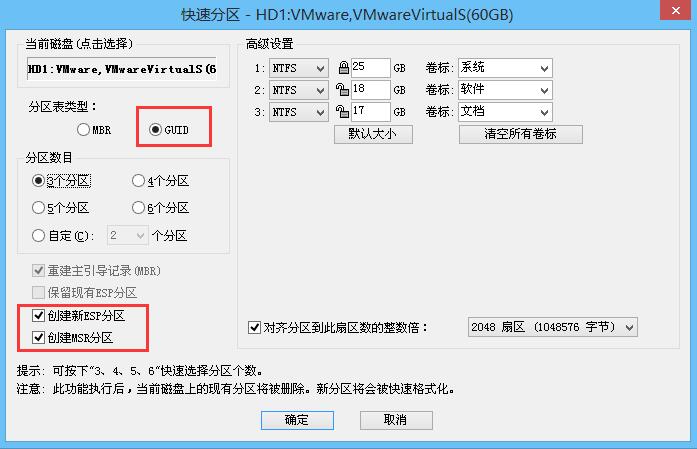
以上是关于电脑如何不重装就能将MBR转GPT分区表教程,这些方法能够顺利帮你解决了无损将MBR分区表转换为GPT分区表,免去重装系统的繁琐过程,到底实用不实用,赶快来拿起你的电脑试一下吧,希望能够帮到大家哦。
责任编辑: